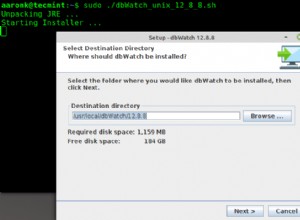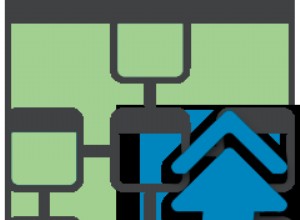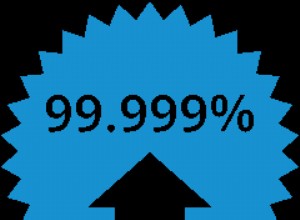Die Remote-MySQL-Verbindung ist auf unseren gemeinsam genutzten Servern aus Sicherheitsgründen deaktiviert, aber Sie können einfach einen SSH-Tunnel zwischen Ihrem PC und unserem Server einrichten, indem Sie SSH-Tunneling mit dem MySQL-Port (3306) verwenden. Weiterleitung.
Um mit der Workbench-Software eine Verbindung zu Ihrer MySQL-Datenbank herzustellen, sollten Sie Folgendes tun:
1. Befolgen Sie die Schritte in dieser Anleitung oder kontaktieren Sie unseren Hosting-Support über den Live-Chat oder das Ticketsystem, um den SSH-Zugriff für Ihr Konto zu aktivieren.
2. Öffnen Sie Ihre Workbench-Anwendung> Datenbank> Mit Datenbank verbinden um eine neue Verbindung hinzuzufügen oder klicken Sie auf + Symbol. Das Setup-Fenster wird angezeigt, füllen Sie die Felder wie folgt aus:
Verbindungsmethode: Standard-TCP/IP über SSH
SSH-Hostname: Hostname und Port Ihres Servers (z. B. server1.web-hosting.com:21098). )
SSH-Benutzername: Ihr cPanel-Benutzername
SSH-Passwort: Klicken Sie auf In Vault speichern … und geben Sie Ihr cPanel-Passwort ein
MySQL-Hostname: 127.0.0.1
MySQL Server-Port: 3306
Benutzername: Ihr Datenbank-Benutzername
Passwort: Klicken Sie auf In Tresor speichern … und geben Sie Ihr Datenbankpasswort ein
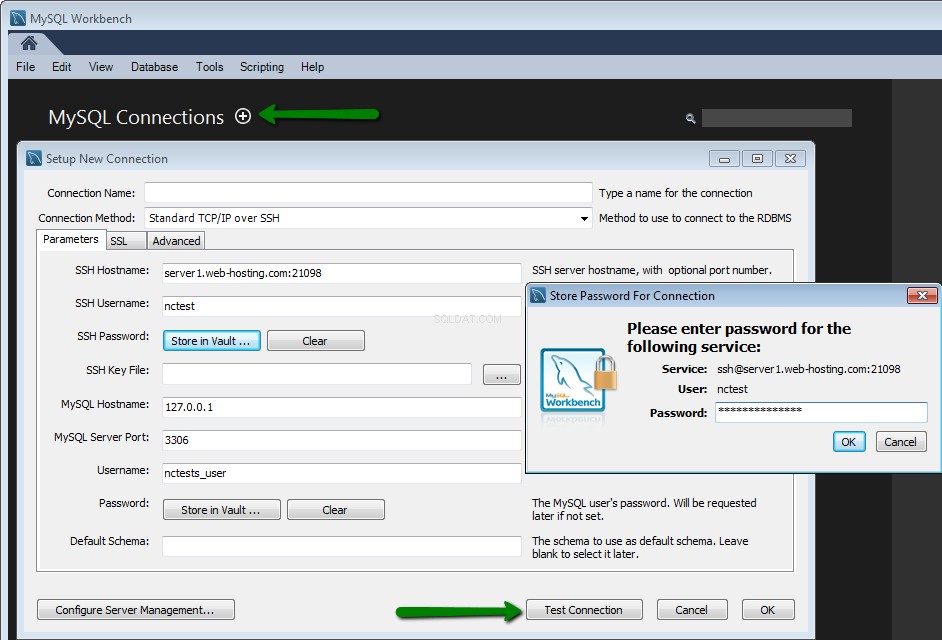
Sobald Sie fertig sind, müssen Sie Ihr Datenbankpasswort erneut eingeben Aufforderungsfenster noch einmal.
3. Danach wird eine Verknüpfung hinzugefügt, über die Sie sich mit Ihrer Datenbank verbinden können, indem Sie darauf klicken:
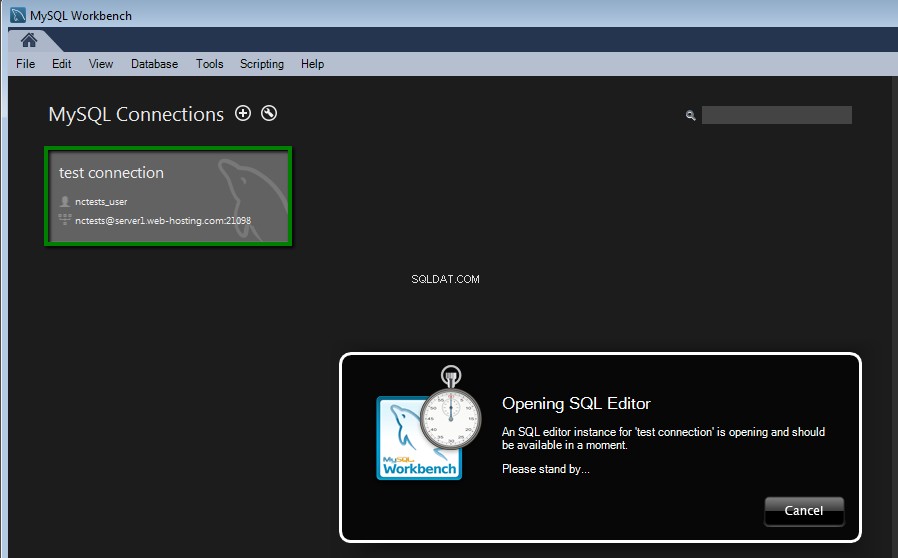
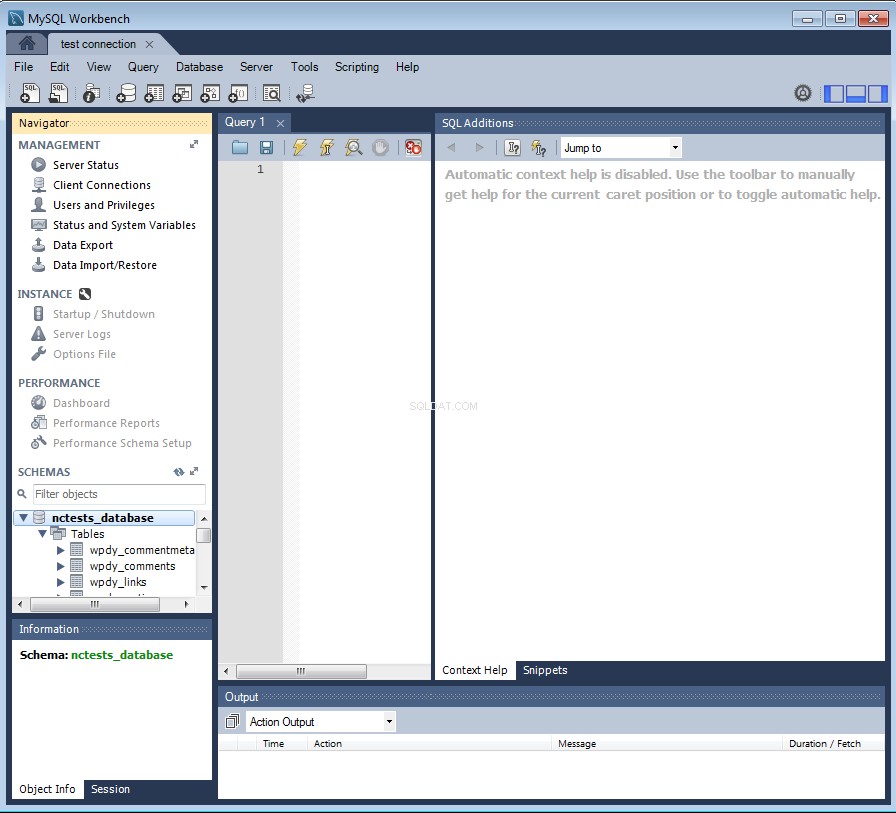
Das war's!
Brauchen Sie Hilfe? Wenden Sie sich an unseren HelpDesk